教程网首页 > 百科教程 > AI教程 》 AI绘制太空流星风格海报
AI绘制太空流星风格海报
效果图:
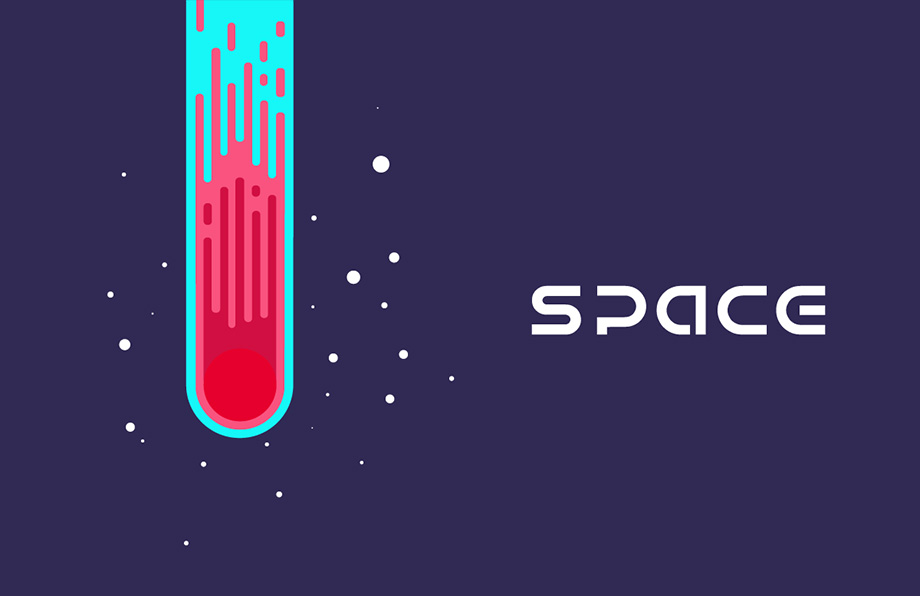
1、打开AI,绘制一个矩形的蓝紫色背景。
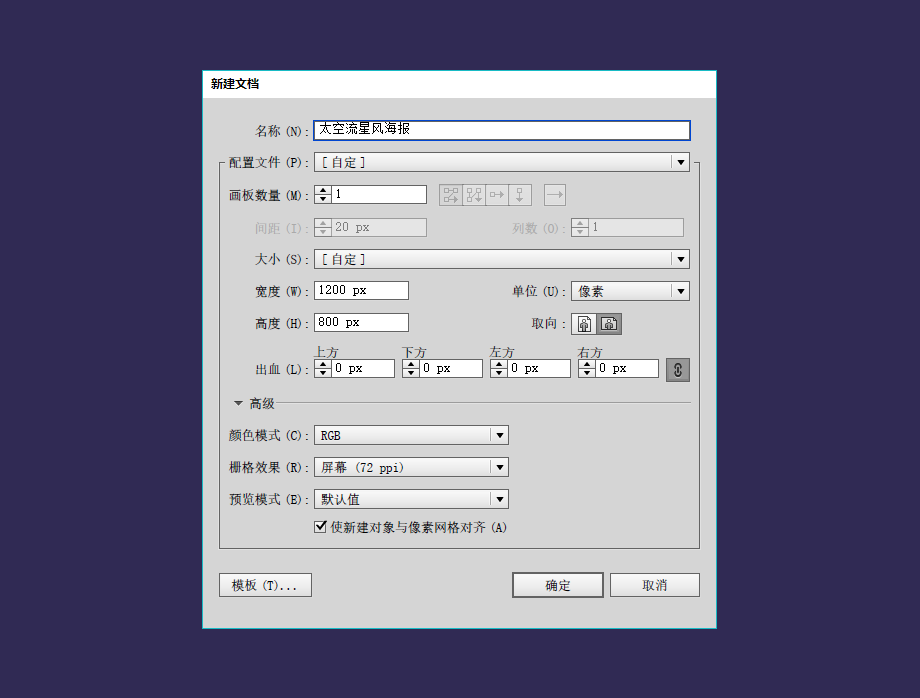
2、绘制一个红色圆形与矩形,关掉描边。
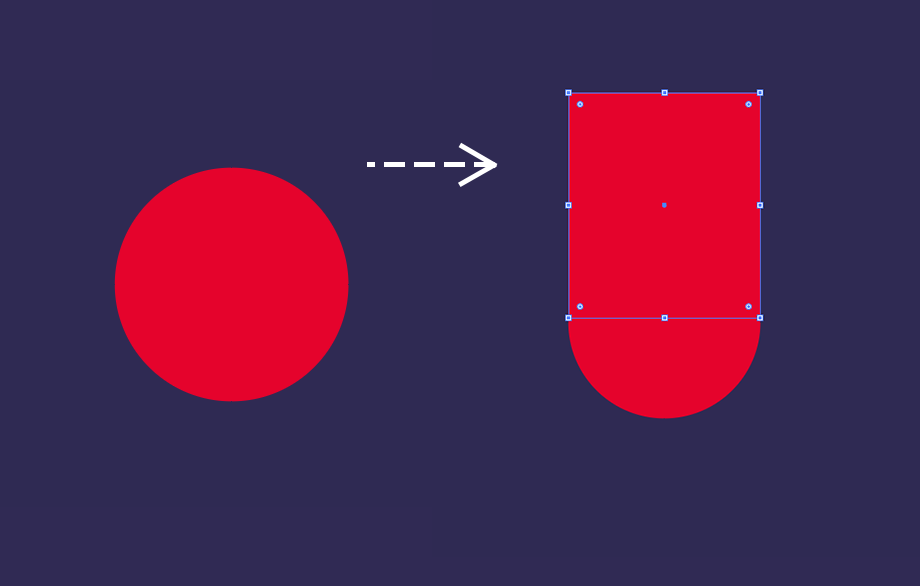
3、绘制一个竖直的长条矩形,设置矩形宽度,点击复制,再按Ctrl+D,直到矩形铺满覆盖住圆形。选中间隔的矩形,将其填充为蓝紫色(背景色),再删掉紫色,剩下“百叶窗”。
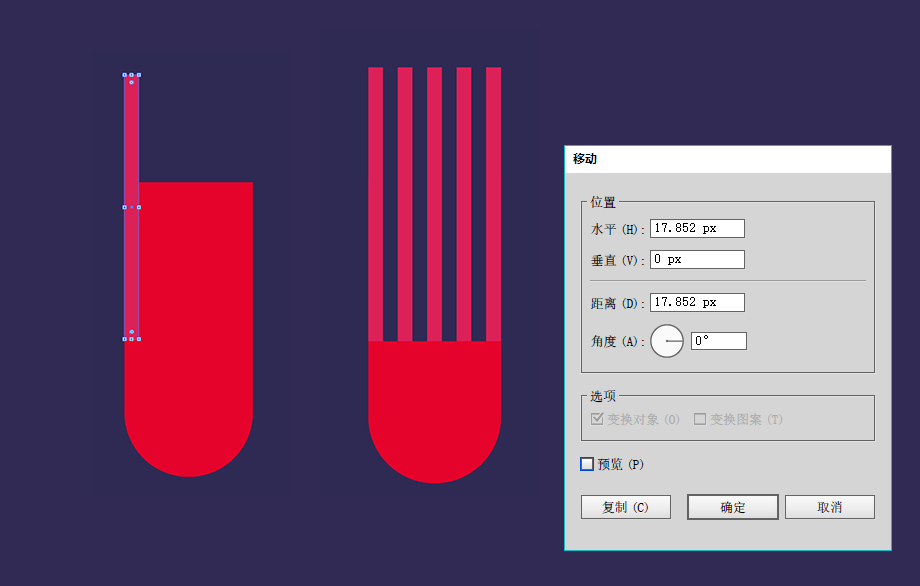
4、把圆形移动到最上层,矩形与“百叶窗”填充相同颜色放在圆形下方,然后合并。在合并前把百叶窗中的其中一条矩形复制一个放在一边备用。
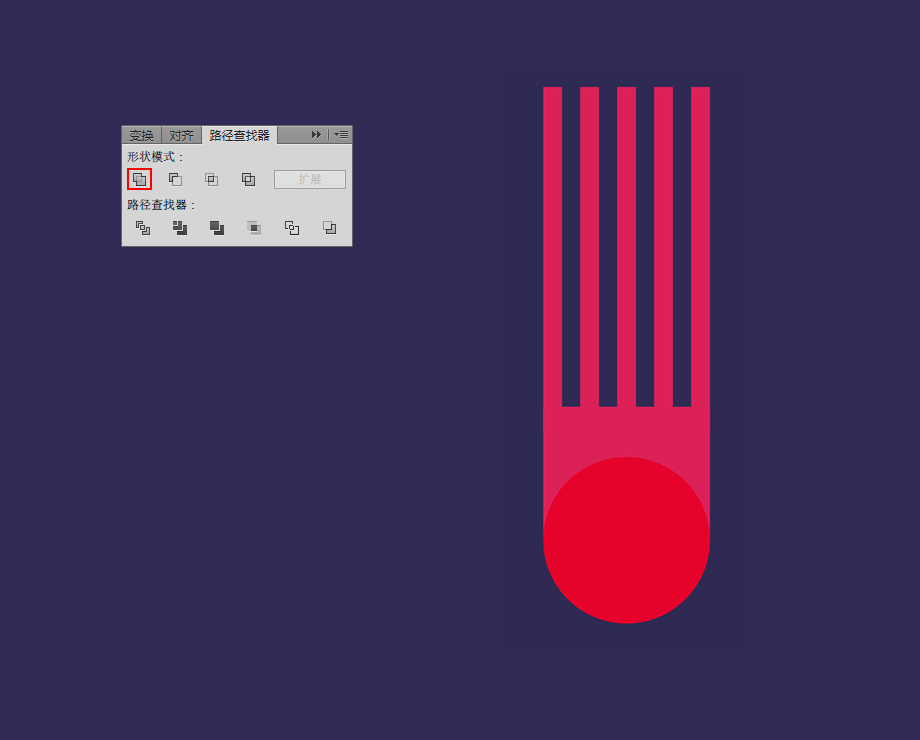
5、选中上一步制作好的图形会出现锚点,使用“直接选择工具”选中锚点进行移动。
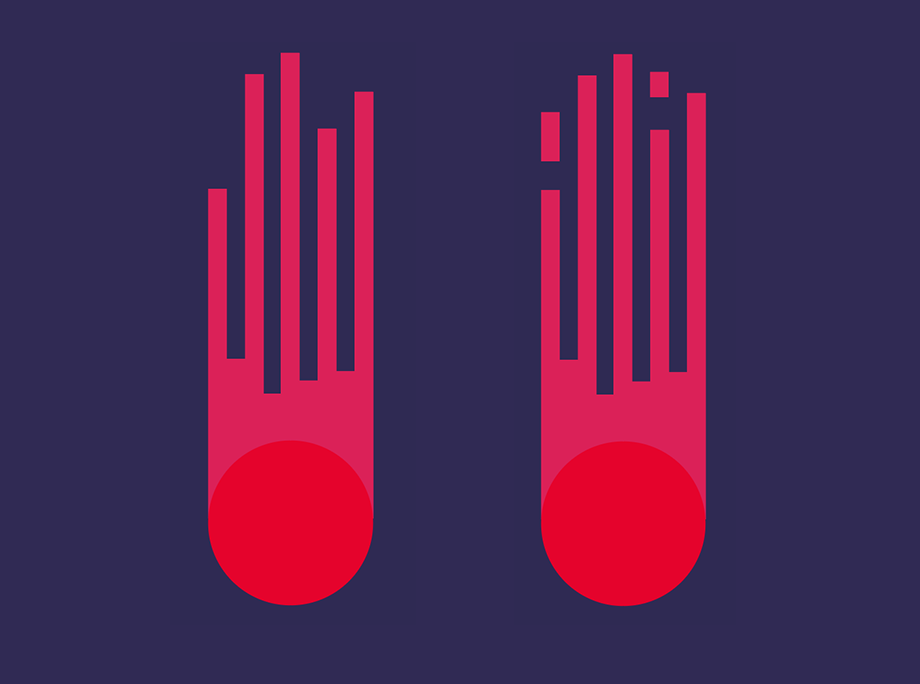
6、再绘制一个粉红色的圆,这个圆的半径与第一个圆的半径的大小差是步骤4中备用矩形的宽度。
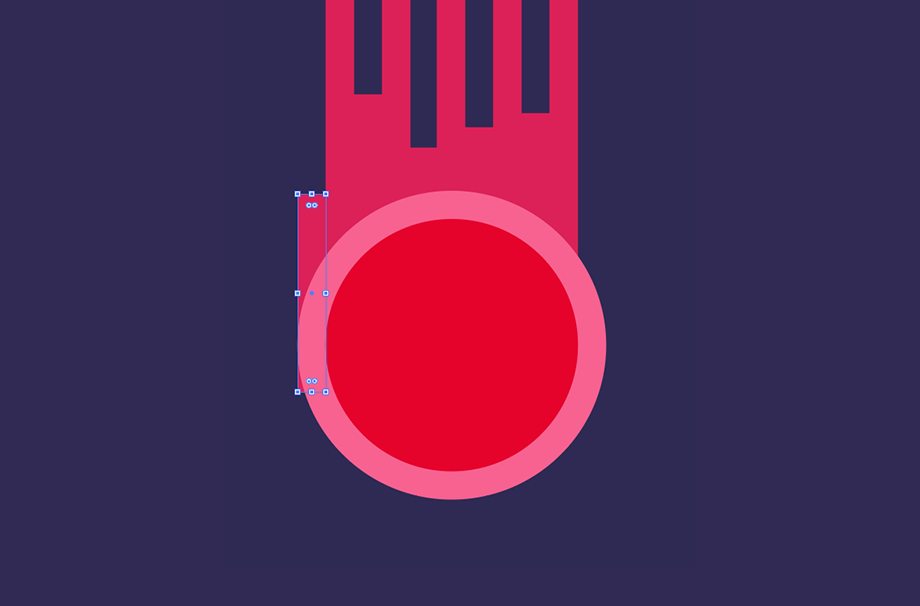
7、再画一个矩形,让矩形和圆形都置于最底部,把圆形、矩形和百叶窗都合并。
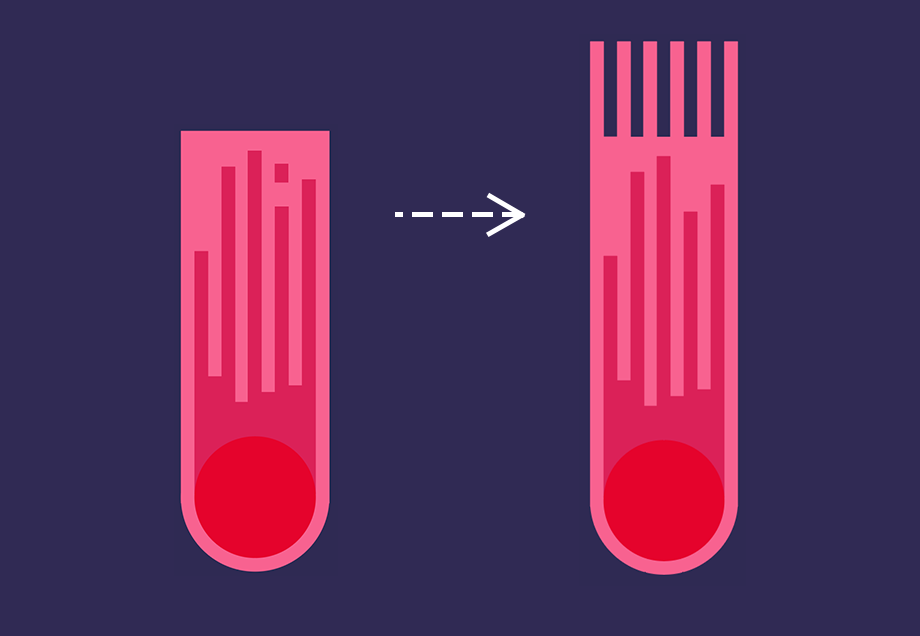
8、使用步骤5的方法制作错落的效果。
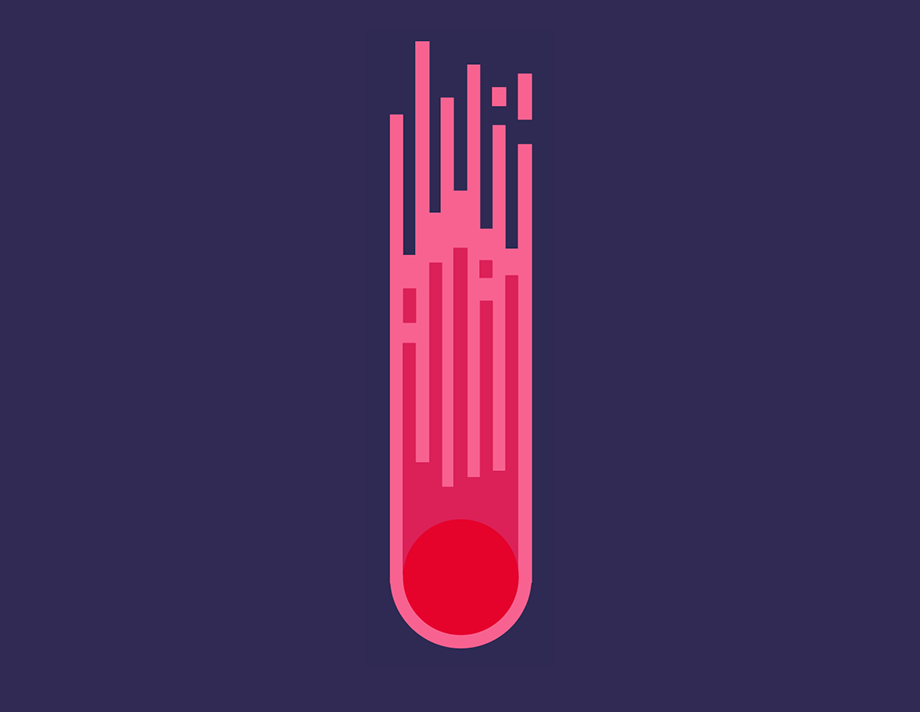
9、绘制一个浅蓝色的圆形和矩形,放在最下方,再绘制一些条状矩形添加细节。
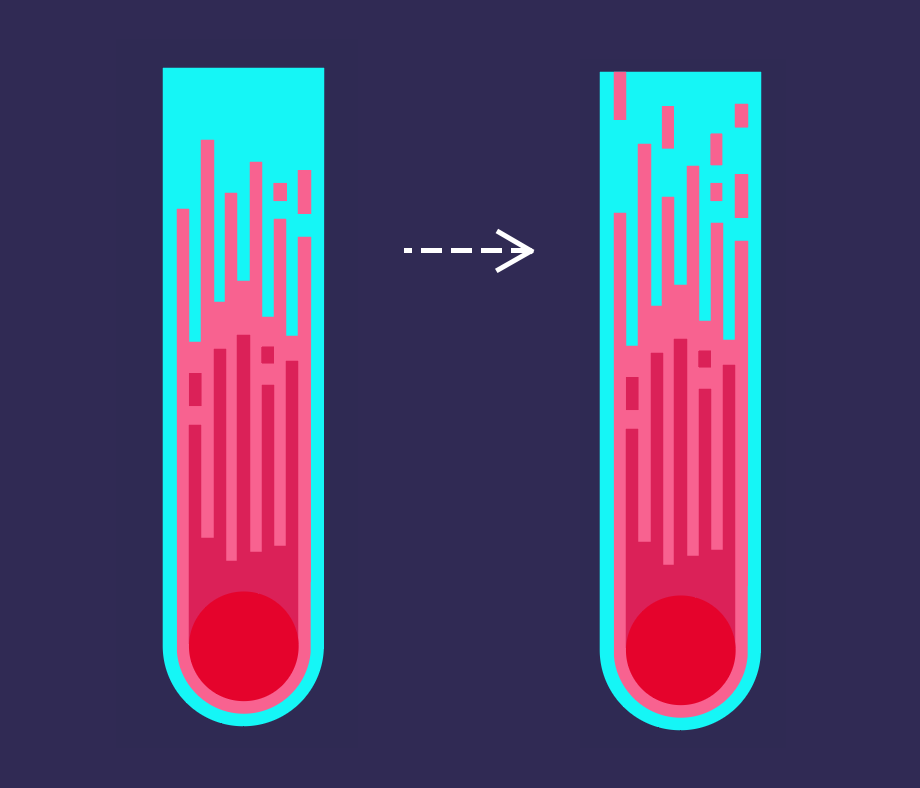
10、选中所有的矩形,在其中一个矩形上使用直接选择工具拖动矩形内的四个圆点,往中心移动,让矩形变成圆角。
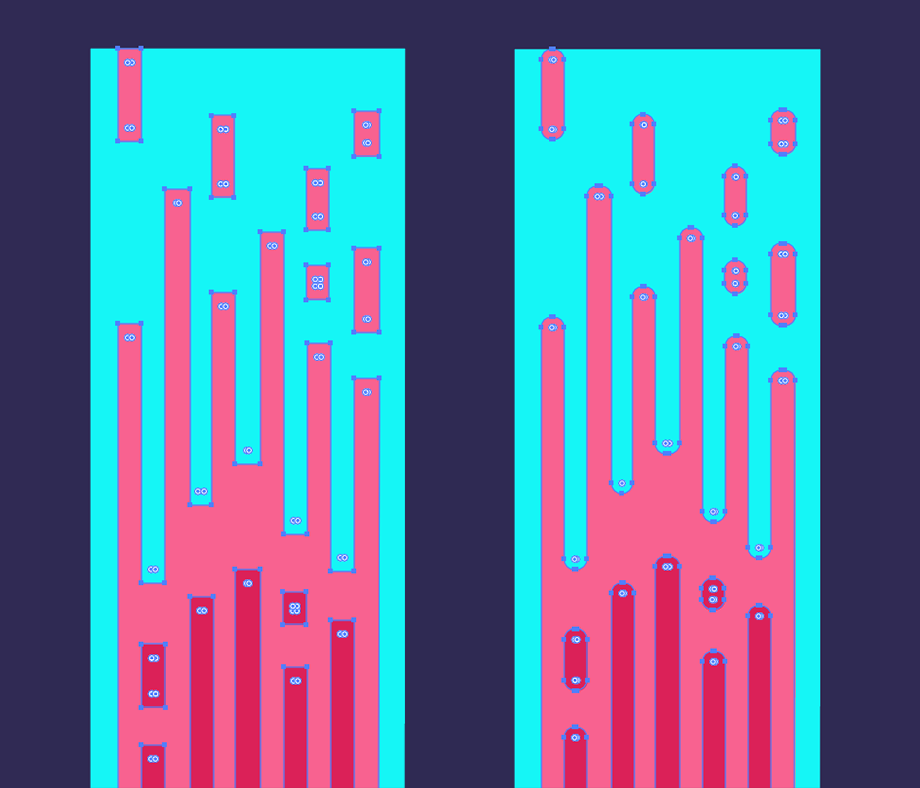
11、调整靠边缘的一个矩形。
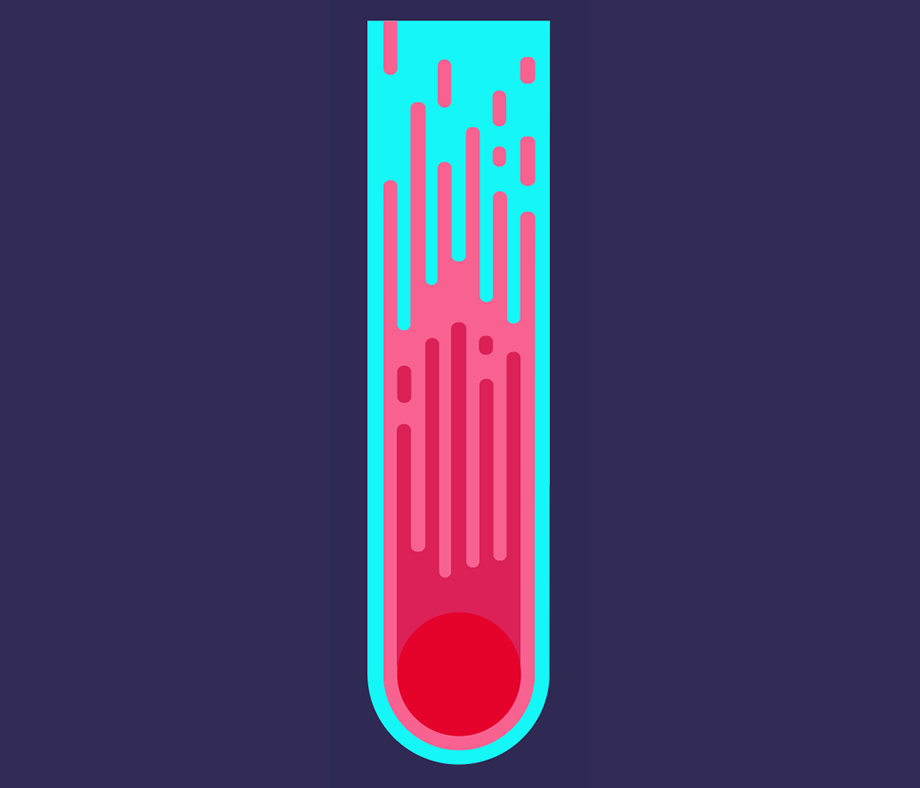
12、添加圆点,增加文字。太空流星风格海报就绘制完成了。
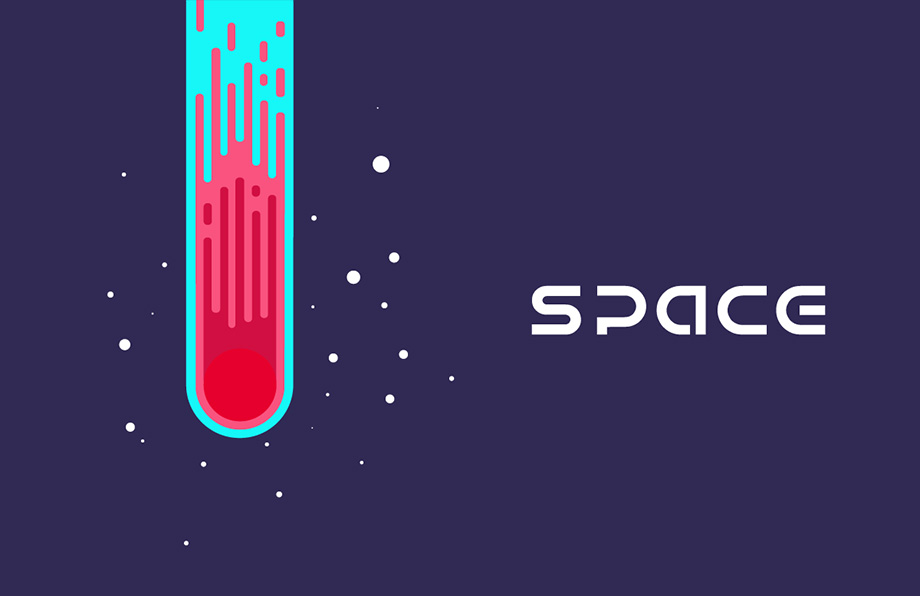
AI绘制太空流星风格海报相关文章:
无相关信息扫一扫手机观看!

最新更新的教程榜单
- ai制作立体波普风字体设计教程03-08
- ai制作万圣节带血丝的恐怖眼球03-08
- ai中的渐变网格如何使用03-08
- ai绘制高端拆线图表03-08
- ai绘制可爱风格冰棒图标03-08
- ai快速绘制扇形渐变技巧03-08
- ai制作质感甜蜜蜂巢03-08
- ai快速制作矢量半调效果图案03-08
- ai制作简约梦幻风格扁平城堡插画03-08
- ai怎么制作炫彩文字03-08











